从零开始的nrf52832蓝牙开发--串口DFU
来源:https://blog.csdn.net/qwe5959798/article/details/120152350
在本章之前推荐先阅读博文:详解蓝牙空中升级(BLE OTA)原理与步骤
作者对Nordic芯片的应用理解极其透彻,连Nordic的官方公众号也转发过他的教程博文,不知是否就职于Nordic。
在上面推荐的博文基础上,笔者做了串口DFU实践,写的更加详细,对实际过程中遇到的问题做了更加细致的描述和解决。
本章使用三个工程:
bootloader:
nRF5_SDK_15.3.0_59ac345\examples\dfu\secure_bootloader\pca10040_uart_debug\ses
application:
nRF5_SDK_15.3.0_59ac345\examples\ble_peripheral\ble_app_buttonless_dfu\pca10040\s132\ses
new_application:
nRF5_SDK_15.3.0_59ac345\examples\ble_peripheral\ble_app_blinky\pca10040\s132\ses
bootloader使用的是安全模式的bootloader,因为官方的samples中串口升级方式只提供了安全模式的bootloader,默认app用的无按键蓝牙dfu的例程,而升级后的app使用的是ble_app_blinky,其实只要可以区分出来升级前后的app,使用哪个作为升级app都可以。
我们预期的效果是,代码先正常运行ble_app_buttonless_dfu,可以使用手机连接蓝牙试一下,然后在没有蓝牙连接的情况下,长按Button3进入DFU模式,此时我们使用nrfutil把固件发送给开发板,完成升级,升级后蓝牙变成了ble_app_blinky。
1. 编译bootloader
1.1 安装加密库
打开
![]()
直接build会发现报错:

运行加密库安装脚本:
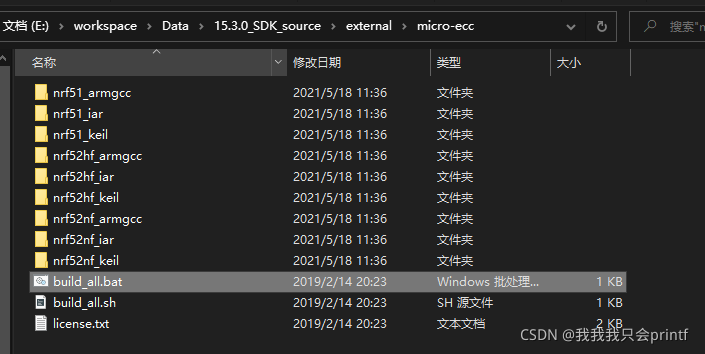
如果网速不好会下载很慢,打开脚本看一下具体步骤:
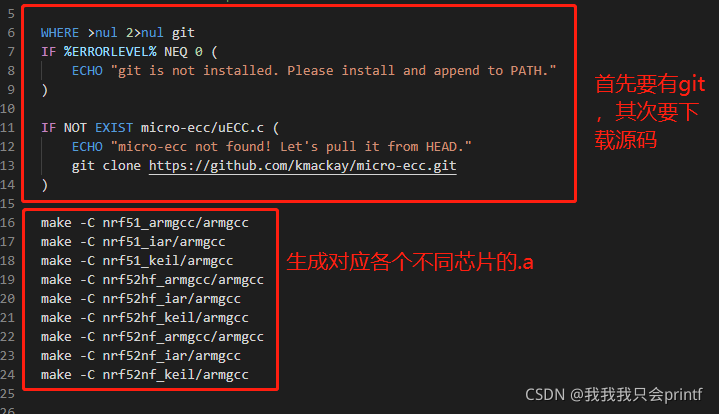
你可以直接到github上下载对应源码,下载完成后确保你的电脑上有gcc和arm-none-eabi-gcc且gcc需要加到环境变量里面,而arm-none-eabi需要在SDK的环境变量设置里面更改路径。可以参考我之前的文章:
windows下用VSCODE开发stm32踩的坑
如果没有设置会报错误找不到工具链:

可以看到提示去更改工具链路径的文件为:
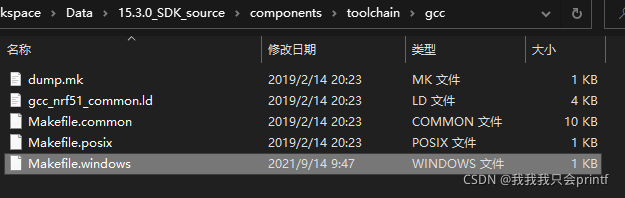
打开后更改为你所下载的工具链安装路径和实际版本:

最好直接去安装路径里复制路径,否则要看仔细路径是否一模一样,注意是 / 而不是 \ 。最后可以运行脚本,也可以直接在目录micro-ecc里打开Power shell输入
make -C nrf52hf_armgcc/armgcc
这里注意如果你的micro-ecc源码是从github上下载的,请把源码文件夹由micro-ecc-master改成micro-ecc,否则Makefile中的路径会对不上,且工程编译时还是会报找不到uEcc.h。
1.2 修改reserved_flash配置
编译成功后,再次打开工程编译:

可以看到还是会报错,此错误是由于IDE和SDK版本不兼容导致的问题,可以看到错误提示为在链接阶段,两个段的地址有重叠。我们重新找到工程文件下有一个 flash_placement.xml 文件,用文本或者vscode打开,调整reserved_flash的起始地址和大小:
![]()
保存后重新打开工程编译,可以看到编译成功:
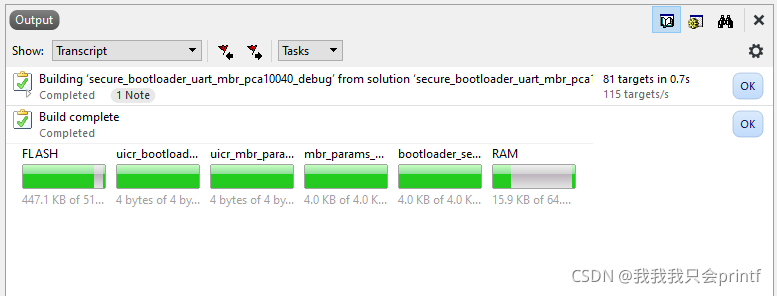
1.3 修改密钥
我们打开 dfu_public_key.c 文件可以看到我们的密钥是在debug版本才有的:
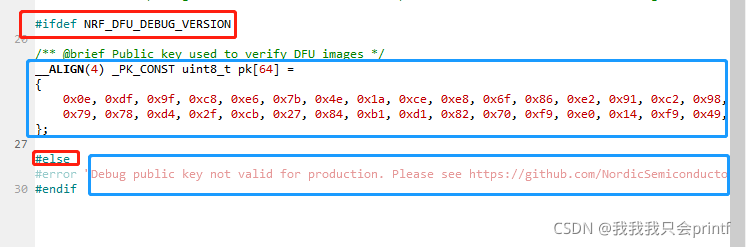
也就是你只能使用官方提供的测试升级包去测试升级,为了方便我们测试,我们使用自己生成的密钥,我们需要安装 nRF Command Line Tools ,如果你要开发Nordic的芯片,这个工具基本上必须安装:
nRF Command Line Tools
它里面包含nRF Util ,这个工具是使用DFU所必要的。


替换密钥的方法就是把原来的 dfu_public_key.c 删除掉,然后再生成一个,在dfu_public_key.c所在的文件夹下使用指令:
nrfutil keys generate priv.pem
nrfutil keys display --key pk --format code priv.pem --out_file dfu_public_key.c
第一条生成私钥,也就是priv.pem。第二条通过私钥生成公钥并转换为.c文件。
然后重新打开工程文件,生成bootloader。
2. 编译APP
打开工程文件,编译:
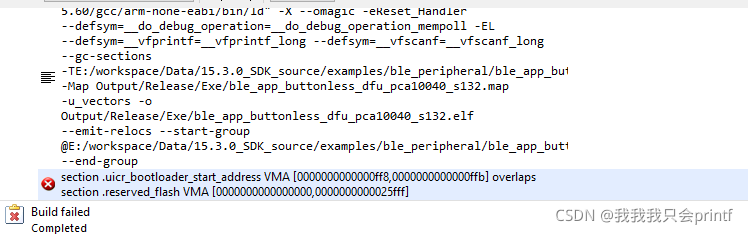
一样的错误一样的解决办法。
因为我们需要使用按键去升级,所以我们把和蓝牙升级有冲突的代码注释掉:
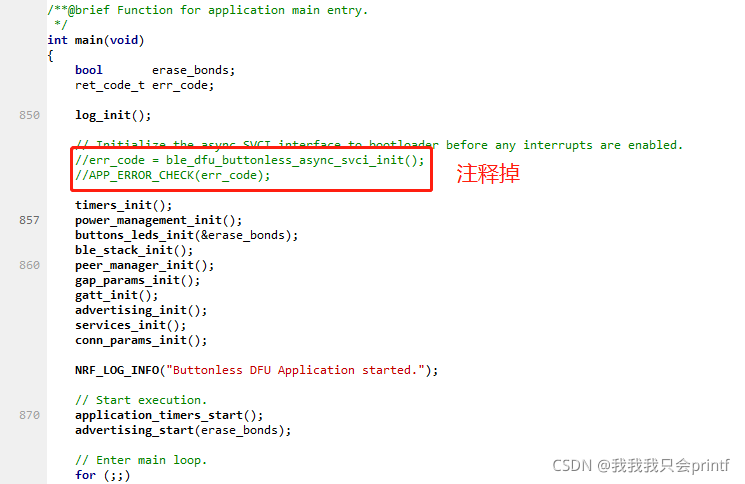
然后添加按键事件:
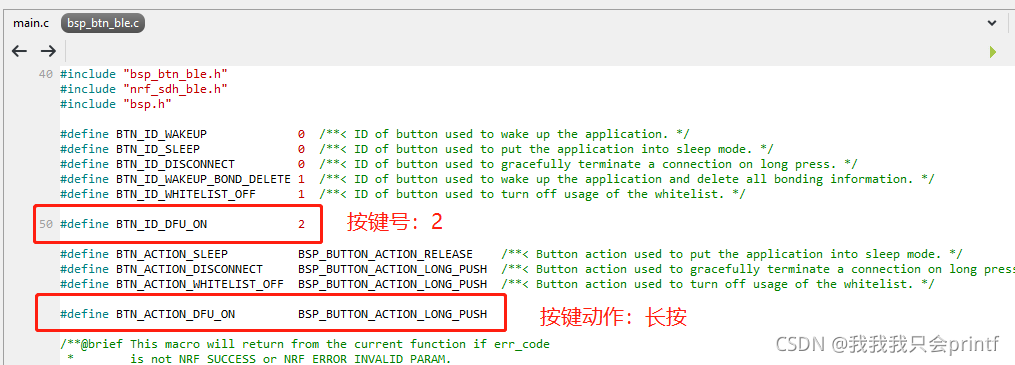
这里按键号从0开始,所以按键号2对于button3。
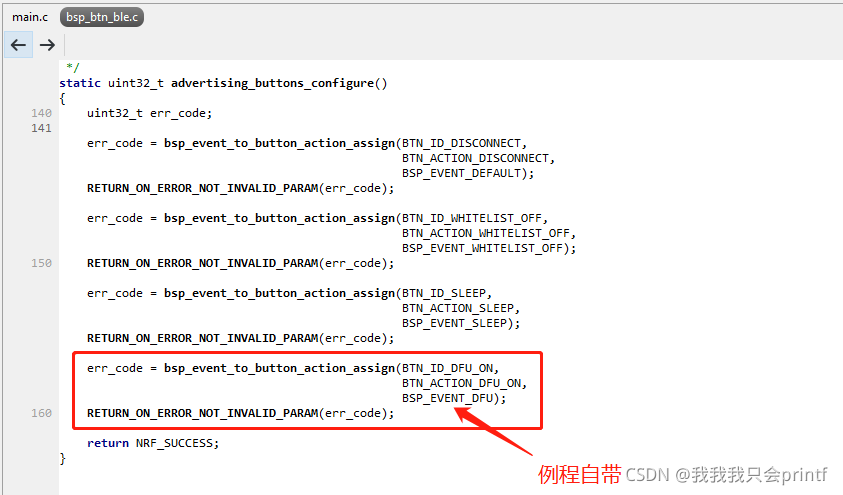
BSP事件里面本身就包含了DFU事件,我们可以直接使用,然后在ble_dfu.c里仿照原本进入DFU模式的函数写一个通过按键进入DFU的函数:
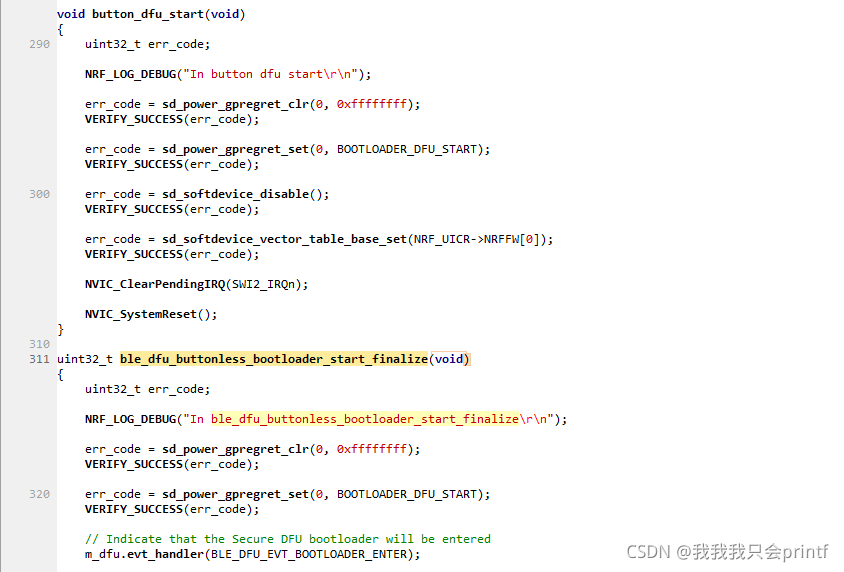
然后在BSP事件回调里去调用:
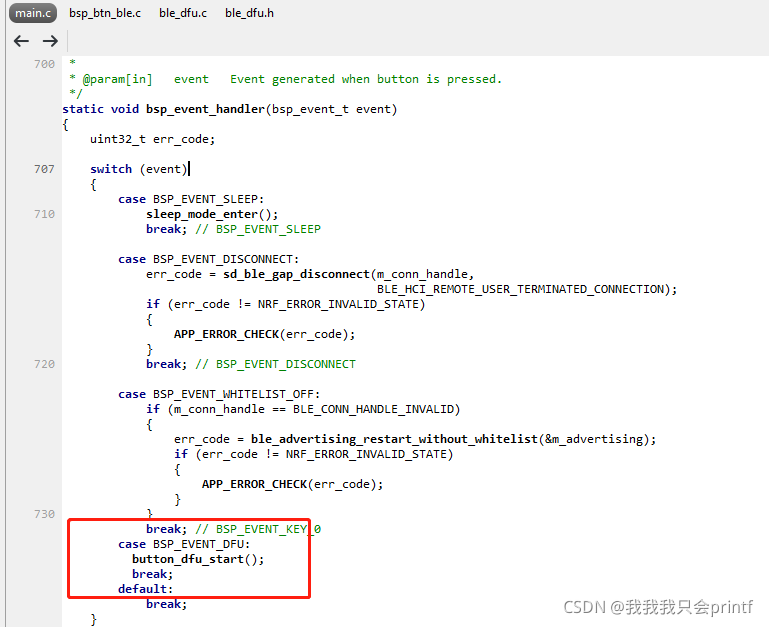
3. 编译新APP
随便使用一个工程文件,比如本文使用的ble_app_blinky,编译后生成hex。
4. 生成固件和升级包
可以随便找一个地方新建一个DFU文件夹,把之前编译生成的以下文件复制进去:
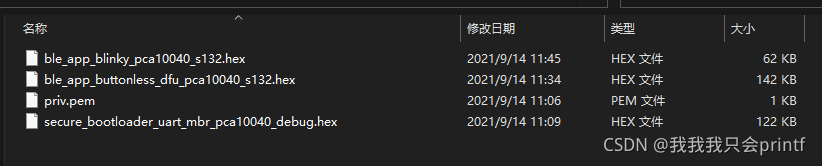
还需要把softdevie.hex添加进去:

把名字改为:
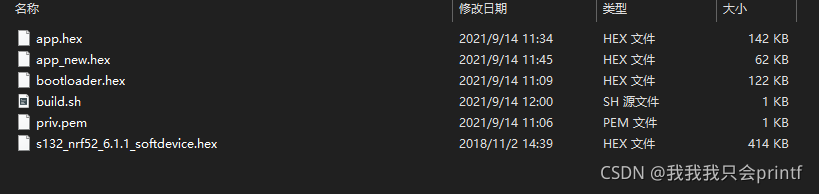
使用指令,或者直接编一个脚本:
# 生成settings.hex
nrfutil settings generate --family NRF52 --application app.hex --application-version 1 --bootloader-version 1 --bl-settings-version 2 settings.hex
# 合并hex文件
mergehex --merge bootloader.hex settings.hex --output tmp.hex
mergehex --merge tmp.hex app.hex s132_nrf52_6.1.1_softdevice.hex --output merge.hex
#删除中间文件
rm tmp.hex
# 生成升级包
nrfutil pkg generate --application app_new.hex --application-version 2 --hw-version 52 --sd-req 0xB7 --key-file priv.pem app_new.zip
注意里面的参数要和实际情况对应!特别是文件名和0xB7,这个0xB7要根据你的协议栈版本更改。
得到两个文件,merge.hex是默认程序,而app_new.zip是用来升级的固件。
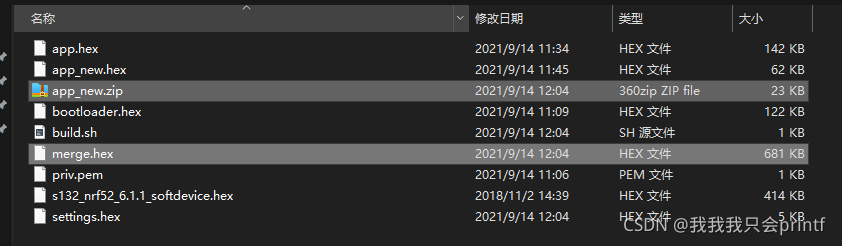
5. 升级固件
使用指令把固件先下载进开发板:
nrfjprog --eraseall -f NRF52
nrfjprog --program merge.hex --verify -f NRF52
nrfjprog --reset -f NRF52
此时可以看到板子LED1一直在闪烁,证明处在广播状态,使用手机可以连上Nordic_Buttonless这个蓝牙,在断开蓝牙的情况下,长按Button3,LED1和LED3会常亮,代表进入了DFU模式。
此时使用指令升级新的固件,我这里电脑识别为COM3,你需要改为自己电脑上对应的端口:
nrfutil dfu serial -pkg app_new.zip -p COM3
固件升级成功后手机可以搜扫Nordic_Blinky,当广播时LED1常亮,手机连接上后LED2常亮。
至此,使用串口的DFU测试完成。
‧‧‧‧‧‧‧‧‧‧‧‧‧‧‧‧ END ‧‧‧‧‧‧‧‧‧‧‧‧‧‧‧
关注我的微信公众号,回复“加群”按规则加入技术交流群。
点击“阅读原文”查看更多分享,欢迎点分享、收藏、点赞、在看。
